การ save to cloud เพื่อทำการบันทึกไฟล์เข้าสู่ระบบไอทีสิส เมื่อพบ Error : Entry size/stream size mismatch นอกจากเหนือจากปัญหาที่เกี่ยวข้องกับรูปแบบ หรือเนื้อหาในเอกสารวิทยานิพนธ์ มีรูปแบบไม่ถูกต้องแล้ว(บทความ คลิกที่นี่) ยังเกิดขึ้นจากอีกสาเหตุหนึ่ง คือ Microsoft Word ในอุปกรณ์ (คอมพิวเตอร์, โน๊ตบุค, ฯลฯ) ที่นิสิตนักศึกษาใช้ในการ save to cloud นั้น มีการติดตั้ง และเปิดใช้งาน Add-in ตัวอื่นร่วมด้วย (ระบบ iThesis add-in เป็นโปรแกรม Add-in ชนิดหนึ่งที่ติดตั้งเสริม เพื่อใช้งานใน Microsoft Word ซึ่งการเปิดใช้งานในส่วนของ Add-in ตัวอื่น โดยมากจะเป็น Add-in ที่เกี่ยวข้องกับการแปลงไฟล์ หรือการจัดทำไฟล์ในรูปแบบ PDF มักจะส่งผลกระทบต่อการใช้งาน iThesis Add-in ซึ่งเป็น Add-in ที่เกี่ยวข้องกับการใช้งานในส่วนของการแปลงไฟล์เช่นกัน (สังเกตได้จากการ save to cloud จะปรากฎไฟล์ในสกุลต่าง ๆ ใน web portal)
แนวทางการแก้ไข
นิสิตนักศึกษาสามารถเลือกการใช้งาน Add-in แต่ละตัวตามช่วงเวลา โดยเมื่อใช้ iThesis add-in ให้เลือกปิด Add-in ตัวที่ส่งผลกระทบ และเปิดการใช้งาน Add-in ตัวดังกล่าวอีกครั้ง เมื่อไม่มีการใช้งาน iThesis add-in แล้ว
วิธีการปิด/เปิดการใช้งาน Add-in ใน Microsoft Word
- เข้าสู่โปรแกรม Microsoft Word จากนั้นคลิกที่ File
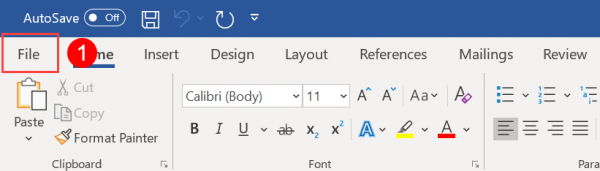
- กดที่ Options
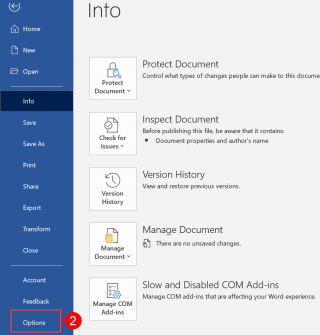
- จะปรากฎหน้าต่าง Word Options ขึ้นมา คลิกที่ Add-ins
- เลือกตัวเลือกจากช่อง Manage เป็น COM Add-ins
- กด Go
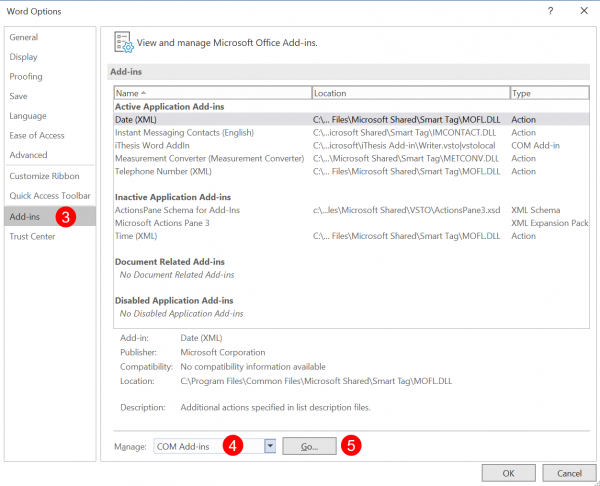
- จะปรากฎหน้าต่าง COM Add-Ins ขึ้นมา และแสดงรายการ Add-in ที่มีการติดตั้งในโปรแกรม Microsoft Word ขึ้นมา จากนั้นตรวจสอบรายการ Add-in ที่มีการติ๊กเครื่องหมายถูก(หมายถึงการเปิดใช้) ว่า Add-in ตัวดังกล่าวมีตัวใดที่ใช้งานเกี่ยวข้องกับการแปลงไฟล์ สร้างไฟล์ ในรูปแบบต่าง ๆ หรือไม่ ยกตัวอย่างเช่น PDF Maker ดังภาพด้านล่าง
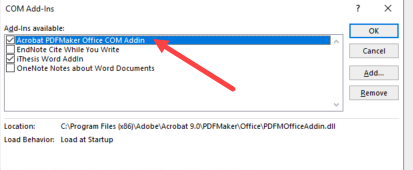
- นำเครื่องหมายถูกออก จากนั้นกด OK
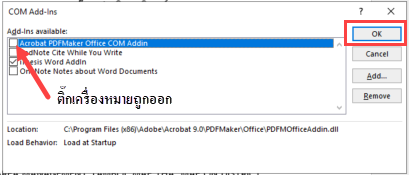
- ในกรณีที่ไม่ต้องการใช้งาน Add-in ดังกล่าวอีก ให้ทำการ Uninstall Add-in
- ทดสอบทำการ save to cloud หรือ Inspect (ใช้เพื่อตรวจสอบความสมบูรณ์ของเล่มวิทยานิพนธ์ ได้ผลเช่นเดียวกับการ save to cloud แต่ไม่มีการ save ลงสู่ cloud)
- ในกรณีที่ต้องการกลับมาใช้ Add-in ตัวดังกล่าว ให้ใช้วิธีเดียวกัน และเปิดการใช้งาน(ติ๊กเครื่องหมายถูก)
Tiny URL for this post:
